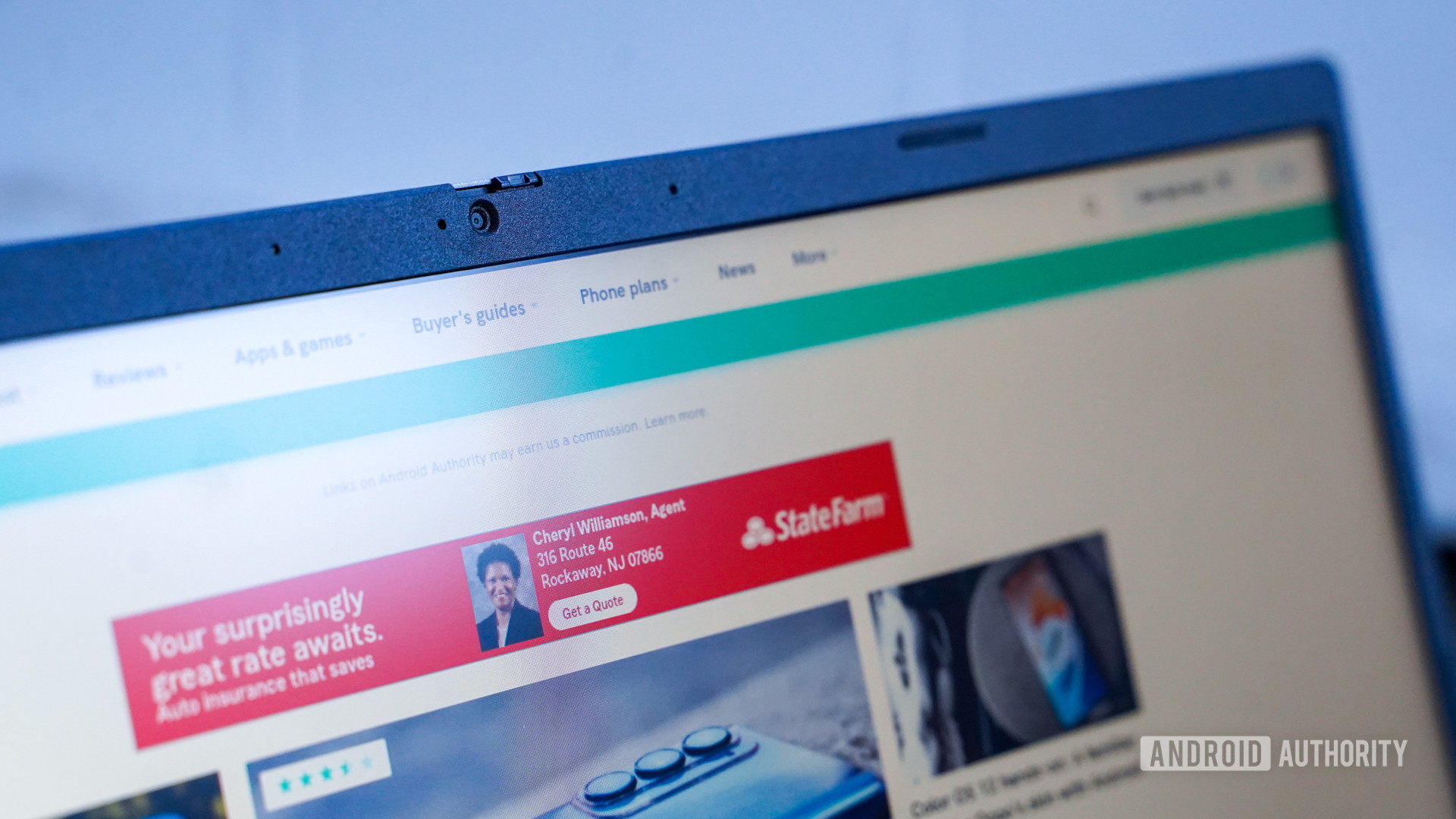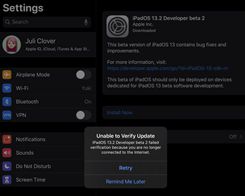Perbarui kesalahan 0x8024001e pada Windows 10 [STEP-BY-STEP GUIDE]
![Perbarui kesalahan 0x8024001e pada Windows 10 [STEP-BY-STEP GUIDE] 1](http://applexgen.com/wp-content/uploads/2020/05/Actualizar-error-0x8024001e-en-Windows-10-STEP-BY-STEP-GUIDE.jpg)
- Pembaruan seharusnya meningkatkan dan memperbaiki perangkat lunak. Tetapi mendapatkan kesalahan saat menginstal pembaruan tampaknya aneh bukan? Namun, hal-hal ini memang terjadi.
- Kode kesalahan 0x8024001e Ini terutama terkait dengan kurangnya dll. Memperbaiki file sistem dalam hal ini akan memungkinkan Anda untuk terus menginstal pembaruan. Baca lebih lanjut tentang cara mencapai ini.
- Kami memiliki yang berdedikasi Windows Perbarui bagian Kesalahan di mana Anda dapat membaca lebih banyak panduan serupa untuk menyelesaikan masalah jenis ini.
- Untuk masalah lain dengan Windowslihat kami Windows 10 kesalahan Hub. Ini adalah sumber yang bagus untuk belajar tentang berbagai cara untuk menyelesaikannya.
Kode kesalahan 0x8024001e adalah Windows Perbarui kesalahan membatasi Windows dari menginstal pembaruan sistem dan memperbarui aplikasi. Kesalahan ini dapat muncul karena salah satu dari beberapa alasan.
DLL atau kunci registri yang hilang / rusak, pembaruan yang tidak lengkap atau infeksi malware mungkin merupakan beberapa alasan di balik kesalahan ini.
Pada artikel ini kita akan membahas beberapa langkah pemecahan masalah untuk menyelesaikan pesan kesalahan 0x8024001e di Windows 10)
Bagaimana cara saya memperbaiki kesalahan pembaruan 0x8024001e di Windows 10?
Solusi 1 – Periksa koneksi internet Anda dan nyalakan kembali komputer
Hal pertama yang harus Anda coba di sini adalah memeriksa koneksi internet Anda. Sebagian besar waktu, masalah di balik kesalahan 0x8024001e adalah koneksi internet yang tidak dapat diandalkan.
Jika koneksi internet Anda mengalami masalah, panduan cepat ini dapat membantu Anda. Juga, hubungi penyedia layanan Anda.
Terakhir, pastikan juga bahwa pengaturan regional Anda, seperti tanggal dan waktu, sudah benar. Setelah Anda melakukan perubahan yang diperlukan, mulai ulang komputer Anda untuk melihat apakah kesalahannya masih ada. Jika demikian, buka solusi berikutnya.
Solusi 2 – Perbaiki atau ganti file DLL yang hilang

Banyak Windows dan Windows kesalahan pembaruan terjadi ketika proses yang berjalan tidak dapat menemukan file .dll tertentu. Atau, file tersebut berbeda dari yang diharapkan, dan terjadi kesalahan yang tidak terduga.
Ketika ini terjadi, opsi tercepat dan paling alami adalah memastikan bahwa semua file .dll berada di tempat seharusnya dan dalam versi aslinya sebagaimana mestinya.
Untuk mencapai ini, kita dapat menggunakan alat otomatis. RestoroMisalnya, memindai komputer, memeriksa hasilnya dengan file .dll yang diketahui dan isinya, dan jika menemukan ketidakcocokan atau file yang hilang, itu mengembalikannya.
Jalankan pemindaian gratis dengan Restoro.
Solusi 3 – Restart Pembaruan Microsoft
Kadang-kadang, ketika Layanan Pembaruan Microsoft telah berhenti karena suatu alasan, ini dapat menghasilkan kode kesalahan 0x8024001e. Agar aman, coba mulai ulang layanan. Ikuti langkah ini:
1. Klik Mulai dan ketik "Jalankan." Atau, Anda dapat menekan Windows + Tombol R
2. Di kotak dialog Jalankan, ketik "Services.msc" dan tekan Enter.

3. Gulir ke bawah daftar layanan untuk menemukan “Windows Untuk memperbaharui".
4. Klik kanan Windows Perbarui dan pilih Mulai.

Ini akan memulai kembali layanan jika telah berhenti. Setelah proses selesai, nyalakan ulang komputer Anda untuk memeriksa apakah kesalahannya masih ada. Jika demikian, buka solusi berikutnya.
Jika kamu Windows Perbarui registri Layanan hilang atau rusak, ikuti langkah-langkah sederhana ini untuk memperbaikinya dengan cepat dan mudah.
Sebagian besar pengguna tidak tahu apa yang harus dilakukan ketika Windows Kuncinya berhenti bekerja. Lihatlah panduan ini dan selangkah lebih maju.
Solusi 4 – Perbaiki kunci registri
Terkadang kunci registri yang rusak dapat menghasilkan kode kesalahan 0x8024001e. Untungnya, tidak sulit untuk menyelesaikan ini. Dengan menjalankan alat perbaikan otomatis, Anda akan menemukan dan memperbaiki entri yang rusak.
Sangat penting bahwa Anda tidak mengganggu proses ini saat sedang berlangsung. Ikuti langkah ini:
1. Klik Mulai dan ketik "Opsi Startup Lanjutan."
2. Pilih "Opsi mulai lanjutan" dari hasil pencarian dan ini akan membuka layar pengaturan umum.
3. Anda akan menemukan opsi "Advanced Start" di sisi kanan jendela.
4. Klik tombol "Restart Now" untuk me-restart komputer Anda dalam mode startup lanjutan.

5. Pilih tombol Troubleshoot dan klik "Opsi Lanjutan." Jendela berikut akan terbuka.

6. Klik "Perbaikan Otomatis". Ini akan me-restart komputer Anda. Pilih akun administratif ketika diminta.
Alat perbaikan otomatis sekarang akan mencari dan memperbaiki entri registri yang rusak. Setelah proses selesai, kode kesalahan 0x8024001e mungkin akan diselesaikan. Jika tidak, buka solusi berikutnya.
Perlu lebih banyak ide tentang cara memperbaiki registri yang rusak? Lihat panduan ini untuk informasi lebih lanjut.
Terjebak dalam lingkaran perbaikan otomatis? Jangan khawatir, kami akan meluncurkan garis hidup yang luar biasa ini untuk Anda.
Solusi 5 – Ganti nama folder distribusi perangkat lunak
Terkadang kode kesalahan 0x8024001e muncul ketika layanan Pembaruan Microsoft sudah berjalan. Jika demikian, Anda perlu mengganti nama folder "Distribusi Perangkat Lunak" untuk menyelesaikan kesalahan. Ikuti langkah ini:
1. Klik Mulai dan ketik "Jalankan." Atau, Anda dapat menekan Windows + Tombol R
2. Di kotak dialog Jalankan, ketik "Services.msc" dan tekan Enter.

3. Gulir ke bawah daftar layanan untuk menemukan “Windows Untuk memperbaharui".
4. Klik kanan Windows Perbarui dan pilih Berhenti.

5. Navigasikan ke C: (atau apa pun drive lokal Anda)> Windows. Temukan folder "Distribusi Perangkat Lunak".
6. Klik kanan pada folder "Distribusi Perangkat Lunak" dan klik "Ubah nama". Ubah nama folder menjadi sesuatu seperti "SoftwareDistributionOld".

7. Klik Mulai dan ketik "Jalankan." Atau, Anda dapat menekan Windows + Tombol R
2. Di kotak dialog Jalankan, ketik "Services.msc" dan tekan Enter.
6. Gulir ke bawah daftar layanan untuk menemukan "Windows Untuk memperbaharui".
4. Klik kanan Windows Perbarui dan pilih Mulai.
Setelah proses selesai, nyalakan ulang komputer Anda untuk memeriksa apakah kesalahannya masih ada. Jika demikian, buka solusi berikutnya.
Untuk informasi lebih lanjut tentang mengganti nama folder Distribusi Perangkat Lunak, lihat panduan terperinci ini.
Jika Anda tertarik untuk menghapus folder Distribusi Perangkat Lunak, kami telah menulis panduan khusus tentangnya. Periksa
Solusi 6 – Pemulihan Sistem
Jika semuanya gagal, coba gunakan Pemulihan Sistem untuk mengembalikan komputer Anda ke keadaan dari tanggal sebelumnya. Jika alasan di balik kode kesalahan 0x8024001e yang muncul di komputer Anda adalah karena beberapa perubahan baru-baru ini, ini akan memperbaiki masalah.
1. Klik Mulai dan ketik "Pemulihan Sistem" di kotak pencarian.
2. Pilih "Pemulihan Sistem" dari hasil pencarian.
3. Di jendela yang baru dibuka, ikuti instruksi di layar.
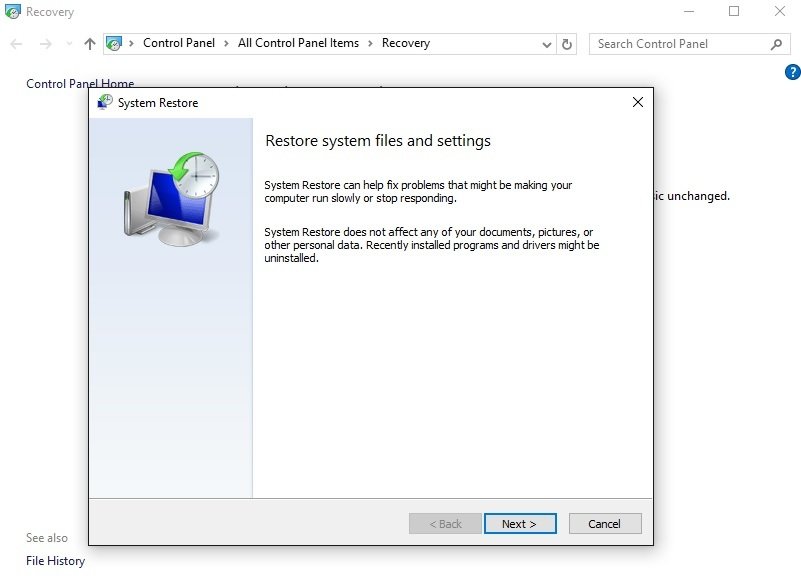
Proses pemulihan sistem akan dimulai sekarang. Setelah proses selesai, mulai ulang komputer Anda. Ini mungkin akan memperbaiki kesalahan 0x8024001e.
Jika Anda tertarik mempelajari lebih lanjut tentang cara membuat titik pemulihan dan bagaimana hal itu dapat membantu Anda, lihat artikel sederhana ini untuk mengetahui semua yang perlu Anda ketahui.
anda Windows kotak pencarian tidak ada di Windows 10? Dapatkan kembali dengan bantuan artikel yang luar biasa ini.
Jika Pemulihan Sistem tidak berfungsi, jangan panik. Lihatlah panduan bermanfaat ini dan perbaiki sekali lagi.
Semoga salah satu solusi ini berhasil untuk Anda. Jika tidak coba hubungi Dukungan Microsoft.
Jika Anda memiliki saran atau pertanyaan lain, silakan tinggalkan di bagian komentar di bawah dan kami pasti akan memeriksanya.
Editor Note: Posting ini awalnya diterbitkan pada Oktober 2017 dan sejak itu telah diperbarui dan diperbarui pada Mei 2020 untuk memberikan kesegaran, ketepatan dan kelengkapan.

![Kamus – Merriam-Webster v5.0.3 patch [Latest]](http://iunlocked.org/wp-content/uploads/2020/04/Ordbok-Merriam-Webster-v5.0.3-patched-Latest.png)